MosaPedia:Tabellen
Aus MosaPedia
K (→Formatieren von Zellen und Tabellenzeilen) |
(→Einbetten von zusätzlichen Formatvorlagen in Tabellenzellen) |
||
| Zeile 297: | Zeile 297: | ||
| colspan="2" | Tritratrullala. | | colspan="2" | Tritratrullala. | ||
|} | |} | ||
| + | |} | ||
| + | |||
| + | ---- | ||
| + | |||
| + | Bilder lassen sich hingegen ganz normal in Tabellen einbinden. Beispiel: | ||
| + | |||
| + | {| | ||
| + | | | ||
| + | <pre>{| {{prettytable}} | ||
| + | |- bgcolor="pink" | ||
| + | | [[Bild:Tb 1-76.jpg|x100px]] | ||
| + | | [[Bild:Tb 2-76.jpg|x100px]] | ||
| + | |- | ||
| + | | [[Bild:Tb 3-76.jpg|x100px]] | ||
| + | | [[Bild:Tb 4-76.jpg|x100px]] | ||
| + | |}</pre> | ||
| + | |} | ||
| + | |||
| + | Ergibt: | ||
| + | |||
| + | {| {{prettytable}} | ||
| + | |- bgcolor="pink" | ||
| + | | [[Bild:Tb 1-76.jpg|x100px]] | ||
| + | | [[Bild:Tb 2-76.jpg|x100px]] | ||
| + | |- | ||
| + | | [[Bild:Tb 3-76.jpg|x100px]] | ||
| + | | [[Bild:Tb 4-76.jpg|x100px]] | ||
|} | |} | ||
Version vom 14:19, 7. Okt. 2012
Tabellen sind ein wichtiges Gestaltungsmittel für MosaPedia-Artikel. Der folgende Artikel soll regelmäßig wiederkehrende Tabellenformatierungen erklären und MosaPedia-typische Beispiele liefern. Wirklich erschöpfende Auskunft über die Möglichkeiten der Arbeit mit Tabellen findet man in den Wikipedia-Artikeln Hilfe:Tatebllen und Hilfe:Tabellen für Fortgeschrittene.
Inhaltsverzeichnis |
Grundlagen
Eine einfache Tabelle
Um eine Tabelle zu erzeugen, gibt es einige einfache Befehle. Eine Tabelle beginnt immer mit {| und endet mit |}. Eine neue Zelle eröffnet man mit | in einer neuen Textzeile oder || in derselben Textzeile, eine neue Tabellenzeile erzeugt man mit |- (bei der allerersten Tabellenzeile ist dies fakultativ). Von Hause aus sind Tabellen unsichtbar. Ein einfaches Beispiel:
{|
| Das
| ist
| das
|-
| Haus
| vom
| Nikolaus.
|}
|
{|
|-
| Das || ist || das
|-
| Haus || vom
| Nikolaus.
|}
|
Ergeben beide:
| Das | ist | das |
| Haus | vom | Nikolaus. |
Unsichtbare Tabellen können beim Layout von Artikeln sehr nützlich sein, Beispiele dafür findet man weiter unten. Üblicherweise soll eine Tabelle aber natürlich sichtbar sein - dafür wird in der MosaPedia die Formatvorlage {{prettytable}} eingesetzt, die direkt in die erste Textzeile der Tabelle nach dem {| geschrieben wird. Dasselbe Beispiel wie eben:
{| {{prettytable}}
| Das || ist || das
|-
| Haus || vom || Nikolaus.
|}
|
Ergibt:
| Das | ist | das |
| Haus | vom | Nikolaus. |
In die erste Textzeile können noch viele weitere Befehle eingetragen werden, die sich auf die gesamte Tabelle beziehen sollen. Hier nur ein Beispiel, wie man eine Tabelle mit dem Befehl align="right" an den rechten Bildschirmrand setzt:
{| {{prettytable}} align="right"
| Das || ist || das
|-
| Haus || vom || Nikolaus.
|}
|
Ergibt:
| Das | ist | das |
| Haus | vom | Nikolaus. |
Formatieren von Zellen und Tabellenzeilen
Man kann einzelne Zellen oder ganze Tabellenzeilen separat formatieren, um sie z.B. farbig zu gestalten, ihre Breite oder Höhe festzulegen oder die Bündigkeit des Textes zu variieren:
- bgcolor="#12345" (alternativ: style="background-color:#12345")
- width="50"
- height="30"
- align="right/center/left"
- valign="top/center/bottom".
Um eine ganze Tabellenzeile zu formatieren, setzt man die entsprechenden Befehle nach das jeweilige |-. Um eine einzelne Zelle zu formatieren, fügt man die Befehle nach dem einleitenden | ein und trennt sie mit einem weiteren | vom eigentlichen Zelleninhalt. Breite und Höhe werden nicht bei der Tabellenzeile eingetragen, sondern in einer beispielgebenden Zelle - die restlichen Zellen der betreffenden Spalte bzw. Zeile passen sich dann an.
Standardmäßig ist der Inhalt von Tabellenzellen linksbündig und in der Vertikalen zentral. Bei den Farben kann man die vordefinierten Grundfarben wie red, blue, yellow etc. eintragen, oder man holt sich aus der MosaPedia:Farbtabelle die Hexadezimalcodes (#A23BF etc.) der gesamten Farbpalette.
{| {{prettytable}}
|- align="right"
| bgcolor="#1C86EE" | Das || width="200" | ist || bgcolor="red" width="100" | das
|- bgcolor="#EECBAD"
| height="50" | Haus || valign="top" align="center" | vom || valign="bottom" | Nikolaus.
|}
|
oder
{| {{prettytable}}
|- align="right"
| bgcolor="#1C86EE" | Das
| width="200" | ist
| bgcolor="red" width="100" | das
|- bgcolor="#EECBAD"
| height="50" | Haus
| valign="top" align="center" | vom
| valign="bottom" | Nikolaus.
|}
|
Ergeben:
| Das | ist | das |
| Haus | vom | Nikolaus. |
Dabei gilt, dass die Formatierung einer Zelle die Formatierung einer Tabellenzeile "überstimmt", diese wiederum die Formatierung der Gesamttabelle. Im folgenden Beispiel wird die gesamte Tabelle rot eingefärbt, im Widerspruch dazu die zweite Zeile in grün und im Widerspruch dazu schließlich deren linke Zelle gelb. Außerdem ist die erste Zeile rechtsbündig formatiert, im Widerspruch dazu die rechte Zelle aber linksbündig:
{| {{prettytable}} style="background-color:red"
|- align="right"
| Das || ist || align="left" | das
|- bgcolor="green"
| bgcolor="yellow" | Haus || vom || Nikolaus.
|-
| Tri || tra || trullala.
|}
|
Ergibt:
| Das | ist | das |
| Haus | vom | Nikolaus. |
| Tri | tra | trullala. |
Zellen über mehrere Zeilen oder Spalten
Um einzelne Zellen über mehrere Zeilen oder Spalten zu ziehen, benutzt man die Befehle rowspan="..." bzw. colspan="...". Die durch diese Zellvergrößerungen überflüssigen Zellen werden entsprechend in der Tabellenkonstruktion ausgelassen. Beispiel:
{| {{prettytable}}
|-
| rowspan="4" | Das
| colspan="2" | ist
| colspan="2" | das
|-
| rowspan="3" | Haus
| colspan="2" rowspan="2" | vom
| Ni
|-
| ko
|-
| laus
| Tritra
| trullala
|}
|
Ergibt:
| Das | ist | das | ||
| Haus | vom | Ni | ||
| ko | ||||
| laus | Tritra | trullala | ||
Einbetten von zusätzlichen Formatvorlagen in Tabellenzellen
Manchmal ist es hilfreich, wenn man den Inhalt der Tabellenzellen genauso layouten kann, wie normalen Quelltext; z.B. eine weitere Tabelle in eine Zelle einbauen, oder eine normale Überschrift, oder eine Liste. Das geht, indem man nach dem zellenöffnenden | erst in der nächsten Textzeile beginnt. Die auf diese Weise erzeugten Überschriften werden von der Wikisoftware ganz normal behandelt, tauchen also oben im Inhaltsverzeichnis auf und können über den "Bearbeiten"-Knopf separat geändert werden. Beispiele:
{| {{prettytable}}
|-
| Das
|
{| {{prettytable}}
|-
| ist
| das
|-
| colspan="2" | Haus
|}
| vom
|-
| colspan="3" | Nikolaus.
|}
|
{| {{prettytable}}
|-
|
==== Erste Hälfte ====
Das ist
|
==== Zweite Hälfte ====
das Haus
|-
| colspan="2" |
==== Dritte Hälfte ====
vom Nikolaus.
|}
|
{| {{prettytable}}
|-
| bgcolor="yellow" |
* Das
* ist
* das
|
# Haus
# vom
# Nikolaus.
|-
| colspan="2" | Tritratrullala.
|}
|
Ergeben:
|
|
| ||||||||||||||||||
Bilder lassen sich hingegen ganz normal in Tabellen einbinden. Beispiel:
{| {{prettytable}}
|- bgcolor="pink"
| [[Bild:Tb 1-76.jpg|x100px]]
| [[Bild:Tb 2-76.jpg|x100px]]
|-
| [[Bild:Tb 3-76.jpg|x100px]]
| [[Bild:Tb 4-76.jpg|x100px]]
|}
|
Ergibt:
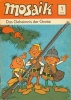
| 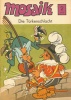
|

| 
|
| | An diesem Artikel oder Abschnitt arbeitet gerade Tilberg. Um Bearbeitungskonflikte zu vermeiden, warte bitte mit dem Ändern, bis diese Markierung entfernt ist, oder kontaktiere Tilberg. |
